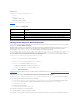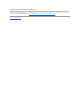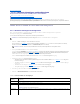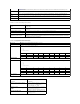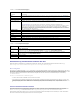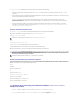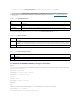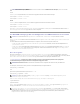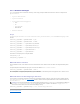Users Guide
ZurückzumInhaltsverzeichnis
iDRAC6-Benutzerhinzufügenundkonfigurieren
IntegratedDellRemoteAccessController6(iDRAC6)Version1.7Benutzerhandbuch
iDRAC6-Benutzer mithilfe der Webschnittstelle konfigurieren
Das RACADM-Dienstprogramm zur Konfiguration von iDRAC6-Benutzern verwenden
Erstellen Sie zur Verwaltung des Systems mit dem iDRAC6 und zur Aufrechterhaltung der Systemsicherheit eindeutige Benutzer mit spezifischen
Verwaltungsberechtigungen (oder rollenbasierterAutorität).FürzusätzlicheSicherheitkönnenSieauchWarnungenkonfigurieren,diespezifischenBenutzern
per E-Mail geschickt werden, wenn ein bestimmtes Systemereignis vorkommt.
iDRAC6-Benutzer mithilfe der Webschnittstelle konfigurieren
iDRAC6-Benutzerhinzufügenundkonfigurieren
Um das System mit dem iDRAC6 zu verwalten und die Systemsicherheit zu erhalten, erstellen Sie eindeutige Benutzer mit spezifischen
Verwaltungsberechtigungen (oder rollenbasierterAutorität).
Um iDRAC6-Benutzerhinzuzufügenundzukonfigurieren,führenSiefolgendeSchritteaus:
1. Klicken Sie auf iDRAC-Einstellungen® Netzwerk/Sicherheit® Benutzer.
Die Seite Benutzer (siehe Tabelle6-1)zeigtdiefolgendenInformationenfüriDRAC6-Benutzer an: Benutzer-ID, Zustand (Aktiviert/Deaktiviert),
Benutzername, iDRAC, LAN, Serielle Schnittstelle und SeriellüberLAN(Aktiviert/Deaktiviert).
2. In der Spalte Benutzer-ID klicken Sie auf eine Benutzer-ID-Nummer.
Auf der Seite Benutzer-Hauptmenü (siehe Tabelle6-2 und Tabelle6-7)könnenSieeinenBenutzerkonfigurieren,einBenutzerzertifikatanzeigenoder
hochladen,dasZertifikateinervertrauenswürdigenZertifizierungsstellehochladenundanzeigen,eineSSH-DateimitöffentlichemSchlüssel(Secure
Shell) hochladen oder einen festgelegten SSH-SchlüsseloderalleSSH-Schlüsselanzeigenoderlöschen.
Wenn Sie Benutzer konfigurierenauswählenundaufWeiter klicken, wird die Seite Benutzerkonfiguration angezeigt.
3. Konfigurieren Sie auf der Seite Benutzerkonfiguration Folgendes:
l DenBenutzernamen,dasKennwortunddieZugriffberechtigungenfüreinenvorhandeneniDRAC-Benutzer. Tabelle6-3 beschreibt Allgemeine
Benutzereinstellungen.
l Die IPMI-Berechtigungen des Benutzers. Tabelle6-4 beschreibt die IPMI-Benutzerberechtigungen zum Konfigurieren der LAN-Berechtigungen
des Benutzers.
l Die iDRAC-Benutzerberechtigungen. Tabelle6-5 beschreibt die iDRAC-Benutzerberechtigungen.
l Die Zugriffberechtigungen der iDRAC-Gruppe. Tabelle6-6 beschreibt die iDRAC-Gruppenberechtigungen.
4. Wenn dies abgeschlossen ist, klicken Sie auf Änderungenübernehmen.
5. Klicken Sie auf ZurückzurBenutzerseite,umzurBenutzerseitezurückzukehren.
Tabelle 6-1.Benutzerzuständeund-berechtigungen
ANMERKUNG: SiemüssendieBerechtigungBenutzer konfigurieren besitzen, um einen iDRAC-Benutzer zu konfigurieren.
ANMERKUNG: Benutzer1istfürdenanonymenIPMI-Benutzerreserviert;dieseKonfigurationkannnichtgeändertwerden.
Einstellung
Beschreibung
Benutzer-ID
Zeigt eine sequenzielle Liste von Benutzer-ID-Nummern an. Jedes Feld unter Benutzer-IDenthälteinevon16voreingestellten
Benutzer-ID-Nummern. Dieses Feld darf nicht bearbeitet werden.
Status
Zeigt den Anmeldezustand des Benutzers an: aktiviert oder deaktiviert. (Die Standardeinstellung ist deaktiviert).
ANMERKUNG: Benutzer2iststandardmäßigaktiviert.
Benutzername
Zeigt den Anmeldenamen des Benutzers an. Gibt einen iDRAC6-Benutzernamen von bis zu 16 Zeichen an. Jeder Benutzer muss einen
eindeutigen Benutzernamen besitzen.